Как перенести приложения на microSD на телефонах Huawei
Сегодня мобильные телефоны с операционной системой Google имеют ряд хранение Достаточно скачать файлы без проблем. Воспоминания, используемые производителями сейчас, в основном начинаются с 32GB, доходя до 512GB. Из-за этого использование микро SD был в задний план, и каждый раз производители включают его все меньше. Однако все еще есть пользователи с мобильными телефонами с 8 или 16 ГБ памяти. Эта статья предназначена для всех, чтобы они научились как перенести приложения на SD на телефонах Huawei и решить проблемы с хранением.
Индекс
- 1 microSD в качестве хранилища по умолчанию
- 2 Перенести уже установленные приложения на microSD
- 2.1 Теперь у вас будет больше места для хранения на вашем мобильном телефоне Huawei.

- 2.1 Теперь у вас будет больше места для хранения на вашем мобильном телефоне Huawei.
Очень просто мы можем присвоить внутренняя память по умолчанию нашего мобильного Android MicroSD. Например, на мобильных устройствах Huawei необходимо перейти на настройки а затем перейдите к «объем памяти». Оказавшись внутри памяти, параметр под названием «местоположение по умолчанию ». Нажимаем на нее и даем «микро SD «. Стоит отметить, что по умолчанию появится внутреннее хранилище, но мы нажимаем microSD. Как только мы дадим его, мобильный перезапустится автоматически и, когда мы включим, у нас уже будет SD в качестве хранилища по умолчанию. После этого все приложения будут сохранены на microSD.
Этот трюк, который мы вам покажем, имеет смысл на SD-картах с большим объемом памяти. Карты на 16, 32 или 64 ГБ более чем достаточно, и мы можем значительно расширить объем нашей памяти.
Вероятно, вы уже установили microSD в качестве хранилища по умолчанию.
Прежде всего, мы должны перейти к приложению, которое Huawei всегда включает в свой уровень EMUI и является «записи». Далее мы должны выполнить следующие шаги:
Подпишитесь на наш Youtube-канал
- Мы получаем доступ к «записи « Huawei.
- Щелкните каталог с надписью «категория», здесь внутри нажимаем «Приложения».
- В приложениях снова нажимаем «приложения» и выбрать приложения, которые мы хотим переместить на SD.
- Мы позволим прижатый приложения и нажмите «шаг» (который появится, когда мы нажмем).
- После того, как мы щелкнули по перемещению, мы вернемся и щелкнем по каталогу «местный».

- Внутри появляется местная карточка «микро SD». Нажимаем и даем двигаться снова.
- Приложение уже будет перемещено, вы можете повторить процесс, чтобы переместить нужные приложения.
Теперь мы знаем как перенести наши приложения на microSD на свой Huawei .. Также упомянем, что мы можем передавать папки с фотографиями и другими файлами. С этими двумя синглами Трюки, один для установки SD в качестве внутреннего хранилища по умолчанию, а другой для передачи уже установленных приложений на microSD, мы гарантируем, что на нашем мобильном телефоне Huawei всегда есть больше места для хранения. Кроме того, перенос файлов на microSD помогает нам передавать контент с одного мобильного телефона на другой.
Вероятно, наступит день, когда microSD пропадать наших смартфонов. Однако для устранения этого потребуется время, и на данный момент мы считаем, что этот трюк и его простые шаги весьма полезны для обычного пользователя Android.
Содержание статьи соответствует нашим принципам редакционная этика. Чтобы сообщить об ошибке, нажмите здесь.
Вы можете быть заинтересованы
HUAWEI Community — HUAWEI Community
HUAWEI Community — HUAWEI CommunityЧтобы улучшить наш веб-сайт и сделать его удобнее для вас, мы используем файлы cookie. Продолжая его просматривать, вы принимаете нашу политику использования файлов cookie. Подробнее
Для удобства используйте последнюю версию Internet Explorer или другой браузер.
Щупальца
{{/if}} {{else}}
 categoryType != «3»}}
{{category.categoryName}}
{{else}}
{{if category.categoryType == «1»}}
{{category.categoryName}}
{{/if}}
{{/if}}
{{if categoryList.length>0 && category.categoryType!=»1″ && category.categoryType !=»3″}}
categoryType != «3»}}
{{category.categoryName}}
{{else}}
{{if category.categoryType == «1»}}
{{category.categoryName}}
{{/if}}
{{/if}}
{{if categoryList.length>0 && category.categoryType!=»1″ && category.categoryType !=»3″}}{{@ buildSubMenu(category.forumList,category.categoryId,forumIdNum)}}
{{/if}}- Сообщество HUAWEI
- Детали темы
{{if topicType == «4» && isOldActivityTopic != 0}}
{{/if}}
{{if topicType == «4» && commentVisibleType == «1» }} {{if !(loginUserinfo&&loginUserinfo. isSuperman == «1»)}}
{{/if}}
{{/if}}
{{if posts && posts.length > 0}}
isSuperman == «1»)}}
{{/if}}
{{/if}}
{{if posts && posts.length > 0}}{{post.storey}}#
{{if post.delReason!=»»&&post.delReason!=null&&post.delReason!=undefined}} {{deleteCommentReason}}{{post.delReason}} {{else}} {{deleteCommentText}} {{/if}}
{{post.createDate | dateFormattersec}}
{{else}}
- {{if (post.
 createUser.tagType == 1 || post.createUser.tagType == 2) || (post.createUser.tagType == 7 && post.createUser.kocGroupIcon && post.createUser.roleTag) || (post.createUser.tagType == 0 && post.createUser.groupUrl && post.createUser.groupName)}}
createUser.tagType == 1 || post.createUser.tagType == 2) || (post.createUser.tagType == 7 && post.createUser.kocGroupIcon && post.createUser.roleTag) || (post.createUser.tagType == 0 && post.createUser.groupUrl && post.createUser.groupName)}} {{post.createUser | formatUserGroup ‘roleTag’}}
{{/if}} {{post.createUser.userName}} {{post.createUser.levelName}} {{if post.isTop == «1»}}
{{@ post.content}} {{if post.checkStatus==»2″||post.
 checkStatus==»3″}}
checkStatus==»3″}}{{commentReviewText}}
{{/if}}
{{if post.checkStatus!=»2″&&post.checkStatus!=»3″}}{{post.createDate | dateFormattersec}}
{{if post.isVote == «1»}} {{else}} {{/if}} {{post.totalVotes}}
{{/if}}{{cancelText}} {{submitText}}
{{if post.posts != null && post.posts != «»}} {{/if}}
{{/if}} {{/each}}
{{else}}{{noReplyText}}
{{/if}}{{/each}}
Сообщество HUAWEI — Сообщество HUAWEI
Сообщество HUAWEI — Сообщество HUAWEI Мы используем файлы cookie, чтобы улучшить наш сайт и ваш опыт.
Для лучшего взаимодействия с пользователем используйте последнюю версию Internet Explorer или переключитесь на другой браузер.
{{/если}} {{еще}}
{{@ buildSubMenu(category.forumList,category.categoryId,forumIdNum)}}
{{/если}}{{/если}} {{/каждый}}
{{/если}}- Сообщество Huawei
- Сведения о потоке
{{if themeType == «4» && isOldActivityTopic != 0}}
{{/если}}
{{if themeType == «4» && commentVisibleType == «1» }} {{if !(loginUserinfo&&loginUserinfo. isSuperman == «1»)}}
{{/если}}
{{/если}}
{{если сообщения && posts.length > 0}}
isSuperman == «1»)}}
{{/если}}
{{/если}}
{{если сообщения && posts.length > 0}}{{каждый пост индекс поста}} {{если post.status == «0»}}
{{post.store}}#
{{if post.delReason!=»»&&post.delReason!=null&&post.delReason!=undefined}} {{deleteCommentReason}}{{post.delReason}} {{еще}} {{deleteCommentText}} {{/if}}
{{post.createDate | датаформаттерсек}}
{{еще}}
- {{if (post.
 createUser.tagType == 1 || post.createUser.tagType == 2) || (post.createUser.tagType == 7 && post.createUser.kocGroupIcon && post.createUser.roleTag) || (post.createUser.tagType == 0 && post.createUser.groupUrl && post.createUser.groupName)}}
createUser.tagType == 1 || post.createUser.tagType == 2) || (post.createUser.tagType == 7 && post.createUser.kocGroupIcon && post.createUser.roleTag) || (post.createUser.tagType == 0 && post.createUser.groupUrl && post.createUser.groupName)}} {{post.createUser | formatUserGroup ‘roleTag’}}
{{/если}} {{post.createUser.имя_пользователя}} {{post.createUser.levelName}} {{если post.isTop == «1»}}
{{topText}} {{/если}} {{post.store}}#{{@ post.content}} {{if post.checkStatus==»2″||post.
 checkStatus==»3″}}
checkStatus==»3″}}{{commentReviewText}}
{{/если}}
{{if post.checkStatus!=»2″&&post.checkStatus!=»3″}}{{post.createDate | датаформаттерсек}}
{{если post.isVote == «1»}} {{еще}} {{/если}} {{post.totalVotes}}
{{/если}}{{cancelText}} {{submitText}}
{{if post.posts != null && post.posts != «»}} {{/если}}
{{/если}} {{/каждый}}
{{еще}}{{noReplyText}}
{{/если}}{{/каждый}}
Как переместить приложения на SD-карту на Huawei
«У меня есть P9 Lite (EMUI 5. 0, Android 7.0), и когда я пытаюсь переместить приложение на SD-карту, у меня нет выбора. Но этот вариант доступно на чьем-то P8 Lite с Android 6.0. Как я могу исправить эту проблему и переместить приложения и данные на SD-карту?»
0, Android 7.0), и когда я пытаюсь переместить приложение на SD-карту, у меня нет выбора. Но этот вариант доступно на чьем-то P8 Lite с Android 6.0. Как я могу исправить эту проблему и переместить приложения и данные на SD-карту?»
— Запрос палки в Stack Exchange
Старые модели Huawei, такие как Huawei P8 Lite/P9 Lite и другие, имеют только 8 ГБ или 16 ГБ встроенной памяти и быстро заканчиваются. Возможно, поэтому многие люди задаются вопросом, как переместить приложения на SD-карту на Huawei. Если вы все еще используете такой старый телефон Huawei и хотите перенести тяжелые приложения или мультимедийные файлы, следующие методы могут вас вдохновить.
Часть 1. Можно ли переместить приложения на SD-карту на Huawei?
Часть 2. Как напрямую переместить приложения на SD-карту на Huawei P8 Lite? (Недоступно для Android 6.0 и более поздних версий)
Часть 3. Как сделать резервную копию приложений с Huawei на компьютер?
Дополнительный совет: как использовать SD-карту в качестве внутреннего хранилища?
Часть 1.
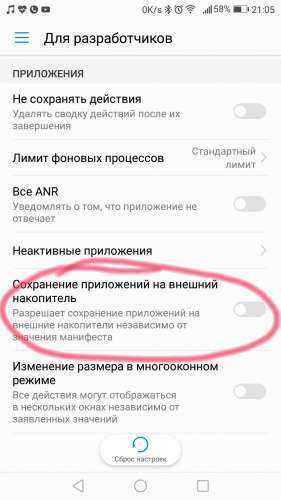 Можно ли переместить приложения на SD-карту на Huawei?
Можно ли переместить приложения на SD-карту на Huawei?Многие владельцы старых устройств Huawei могут задаться вопросом, можно ли перемещать приложения на SD-карту Huawei. На самом деле, это зависит. По данным службы поддержки Huawei, смартфоны с Android 7.0 или более поздней версии больше не поддерживают перемещение приложений на SD-карту. Поэтому, если у вас есть Huawei P9 Lite/P10 Lite с Android 7.0, вы не сможете перемещать приложения на SD-карту на устройстве Huawei.
Часть 2. Как напрямую переместить приложения на SD-карту на Huawei P8 Lite? (Недоступно для Android 6.0 или более поздней версии)
Обычно предполагается, что вы установили SD-карту в качестве местоположения по умолчанию на своем устройстве Huawei в меню Настройки > Память > Хранилище. В этом случае загруженные приложения будут автоматически установлены на SD-карту. Однако, если вы этого не сделаете, вы можете попробовать выполнить следующие шаги на своем Huawei P8 Lite, чтобы вручную переместить приложения на SD-карту.
Как переместить приложения из внутренней памяти на SD-карту на Huawei?
1. Откройте Настройки на телефоне Huawei и коснитесь Приложения .
2. Нажмите Управление приложениями и выберите приложение, которое хотите переместить на SD-карту.
3. Коснитесь параметра Переместить на SD-карту .
Вот оно! Как переместить приложения на SD-карту на Huawei P10 Lite? К сожалению, опция «Переместить на SD-карту» может быть недоступна для вас. Не волнуйся! Следующие методы также помогут вам освободить больше места на вашем устройстве Huawei. Давай проверим!
Подробнее: Тогда как без проблем перенести фотографии с SD-карты на iPhone? Это руководство покажет вам 4 связанных способа.
Часть 3. Как выполнить резервное копирование приложений с Huawei на компьютер?
Хотя современные устройства Huawei больше не позволяют перемещать приложения на SD-карту, вы можете перенести приложения на компьютер, чтобы освободить больше памяти на устройстве Huawei. Здесь мы предлагаем два варианта.
Здесь мы предлагаем два варианта.
Вариант 1. Coolmuster Android Assistant
Coolmuster Android Assistant — универсальное приложение для управления, передачи, резервного копирования и восстановления данных Android на ПК или Mac. Вы можете просматривать все содержимое Android на компьютере и выборочно создавать резервные копии нужных приложений или других данных на своем компьютере. Кроме того, вы также можете создавать резервные копии всех пользовательских приложений с вашего Android на свой компьютер и восстанавливать их на другом устройстве Android одним щелчком мыши.
Он широко совместим со всеми телефонами и планшетами Huawei под управлением Android 4–Android 11, такими как Huawei P50/P50 Pro/P50 Pro+/P40/P40 Pro/P40 Pro+/P30/Mate 40/Mate 40 Pro/Mate 40 Pro+. /Mate 30 Pro/Mate 30/Nova 8/Nova 7/P10 Lite/P8 Lite/MediaPad T3 и т. д.
Как выборочно создавать резервные копии приложений Huawei на компьютере?
1. Установите и запустите Coolmuster Android Assistant на своем компьютере и нажмите Android Assistant в интерфейсе.
2. Подключите телефон Huawei к компьютеру с помощью USB-кабеля и выполните отладку по USB на телефоне, как будет предложено.
Как только программа обнаружит ваше устройство, она отобразит информацию о телефоне в главном интерфейсе.
3. Щелкните Приложения на левой панели, просмотрите и выберите приложения, резервные копии которых хотите создать, и нажмите кнопку Экспорт в верхнем меню, чтобы сохранить их на свой компьютер.
Дальнейшее чтение:
Как перенести текстовые сообщения с Android на компьютер? (Windows/Mac)
6 лучших приложений Android Storage Manager: управление и освобождение пространства Android
Вариант 2. Coolmuster Android Backup Manager
Другой способ резервного копирования приложений с телефона Huawei на компьютер — использование Coolmuster Android Backup Manager . По сравнению с первым вариантом он намного эффективнее, проще и удобнее в использовании. Если вы не хотите переносить все приложения, вы можете создать резервную копию только тяжелых приложений на свой компьютер одним щелчком мыши.
Если вы не хотите переносить все приложения, вы можете создать резервную копию только тяжелых приложений на свой компьютер одним щелчком мыши.
Аналогичным образом, он также поддерживает устройства Huawei с Android 4 — Android 11.
Вот как выполнить резервное копирование приложений Huawei на компьютер одним щелчком мыши.
1. После установки откройте программу на своем компьютере и войдите в модуль Android Backup & Restore .
2. Подключите телефон Huawei к компьютеру с помощью USB-кабеля. После подключения вы увидите следующий интерфейс.
3. Нажмите Backup в главном интерфейсе, отметьте Apps из таблицы и выберите приложения, резервные копии которых хотите создать. После этого нажмите Резервное копирование , чтобы сохранить их на свой компьютер.
Вам может понравиться:
Резервное копирование Android на SD-карту: Как сделать резервную копию телефона/планшета Android на SD-карту?
Как сделать резервную копию телефона Android перед сбросом настроек? (7 методов)
Дополнительный совет: как использовать SD-карту в качестве внутренней памяти?
Предположим, вы хотите поддерживать высокую производительность своего устройства и автоматически сохранять документы, фотографии, музыку, видео и другие файлы на SD-карту телефона Huawei. В этом случае вы можете установить SD-карту в качестве места хранения по умолчанию.
В этом случае вы можете установить SD-карту в качестве места хранения по умолчанию.
Вот как.
1. Вставьте SD-карту в телефон.
2. Откройте Настройки > Хранилище > SD-карта > щелкните пункт Меню > выберите Настройки хранения .
3. Коснитесь Форматировать как внутренний > Стереть и отформатировать > OK . После этого вы можете перенести данные вашего устройства на SD-карту.
Напоследок
Теперь, когда вы знаете, как перемещать приложения на SD-карту на телефоне Huawei, вы можете выполнить переключение, следуя приведенным выше инструкциям. Если вы используете телефон Huawei под управлением Android 7.0 и более поздних версий, вы можете использовать Coolmuster Android Assistant или Coolmuster Android Backup Manager, чтобы перемещать приложения с телефона Huawei на компьютер для резервного копирования.


 createUser.tagType == 1 || post.createUser.tagType == 2) || (post.createUser.tagType == 7 && post.createUser.kocGroupIcon && post.createUser.roleTag) || (post.createUser.tagType == 0 && post.createUser.groupUrl && post.createUser.groupName)}}
createUser.tagType == 1 || post.createUser.tagType == 2) || (post.createUser.tagType == 7 && post.createUser.kocGroupIcon && post.createUser.roleTag) || (post.createUser.tagType == 0 && post.createUser.groupUrl && post.createUser.groupName)}}  checkStatus==»3″}}
checkStatus==»3″}}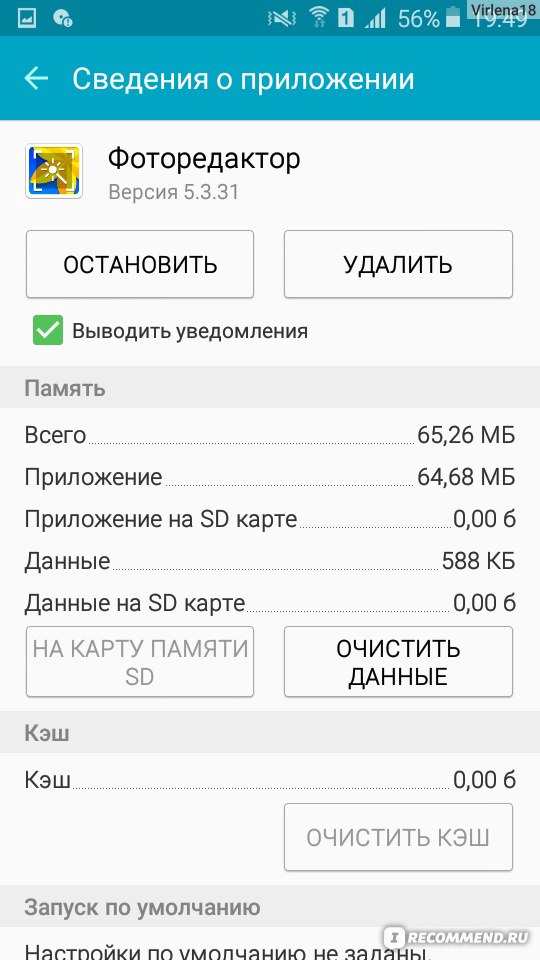 createUser.tagType == 1 || post.createUser.tagType == 2) || (post.createUser.tagType == 7 && post.createUser.kocGroupIcon && post.createUser.roleTag) || (post.createUser.tagType == 0 && post.createUser.groupUrl && post.createUser.groupName)}}
createUser.tagType == 1 || post.createUser.tagType == 2) || (post.createUser.tagType == 7 && post.createUser.kocGroupIcon && post.createUser.roleTag) || (post.createUser.tagType == 0 && post.createUser.groupUrl && post.createUser.groupName)}} 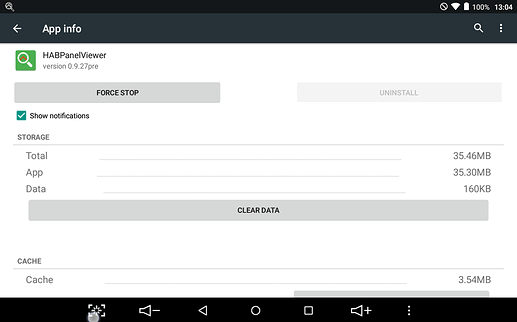 checkStatus==»3″}}
checkStatus==»3″}}
Ваш комментарий будет первым